Pagina Inhoudsopgave
Bijgewerkt op Jul 30, 2025
"Windows kan niet op deze schijf worden geïnstalleerd. De geselecteerde schijf heeft een GPT-partitie." Als u deze foutmelding krijgt, wordt dit veroorzaakt door een discrepantie tussen de partitiestijl van uw schijf en de opstartmodus (UEFI of Legacy BIOS) die tijdens de installatie van Windows is gebruikt.
Kortom, legacy BIOS/CSM/compatibiliteitsmodus werkt alleen met MBR, terwijl EFI/UEFI alleen met GPT werkt. Om dit probleem te verhelpen, kunt u GPT-schijven converteren naar MBR-schijven via EaseUS Partition Master , Windows Setup of CMD , of opstarten in de UEFI-modus . Voordat u een geschikte methode kiest , is het verstandig enkele voorzorgsmaatregelen te nemen.
Deel dit bericht om meer gebruikers te helpen het probleem met de geselecteerde schijf in de GPT-partitiestijl op te lossen!
Foutmelding: 'Windows kan niet op deze schijf worden geïnstalleerd. De geselecteerde schijf heeft een GPT-partitie.'
Zoals in het bovenstaande geval is ' Windows kan niet op deze GPT-schijf worden geïnstalleerd ' een van de meest voorkomende fouten die kunnen optreden tijdens de installatie van Windows. Windows Setup kan dan de foutmelding 'Windows kan niet op deze schijf worden geïnstalleerd. De geselecteerde schijf heeft een GPT-partitie' weergeven. Als dit gebeurt, kunt u niet doorgaan met de installatie van Windows totdat u het probleem hebt opgelost.

Oorzaak van 'De geselecteerde schijf heeft een GPT-partitiestijl'
Tijdens de installatie van Windows moet u ervoor kiezen om Windows te installeren met behulp van de MBR- of GPT- partitiestijl.
🚩Wanneer u Windows installeert op EFI- of UEFI-gebaseerde pc's met behulp van Windows Setup, moet de partitiestijl van uw harde schijf zo worden ingesteld dat deze de UEFI-modus ondersteunt.
Als uw computer daarentegen in de BIOS-, CSM- of legacy BIOS-compatibiliteitsmodus staat, moet u Windows op een MBR- schijf installeren.
Als u dus de melding krijgt dat Windows niet op deze schijf kan worden geïnstalleerd. De geselecteerde schijf heeft een GPT-partitie, komt dat doordat uw pc is opgestart in de UEFI-modus, maar uw harde schijf niet is geconfigureerd voor de UEFI-modus .
UEFI vs. BIOS: wat is het verschil en hoe kiest u?
Als u meer wilt weten over UEFI en BIOS en wilt weten hoe u kunt controleren of uw pc UEFI of BIOS gebruikt, lees dan dit bericht voor meer informatie.

Voordat u een geschikte methode selecteert | Belangrijk‼️
Nu u erachter bent waarom de geselecteerde schijf een GPT-partitie heeft, willen sommige gebruikers de partitiestijl mogelijk converteren om dit probleem op te lossen. Maar voordat u begint, is het verstandig de onderstaande voorzorgsmaatregelen te bekijken.
1️⃣ Controleer of uw computer EFI-gebaseerd is. Zo niet, dan kunt u alleen de bestaande MBR-partitiestijl behouden in plaats van MBR naar GPT te converteren .
Hoe weet u of Windows UEFI of Legacy gebruikt ? Druk op Win + R om het venster Uitvoeren te openen > typ MSInfo32 > klik op OK om het venster Systeeminformatie te openen > zoek het tabblad BIOS-modus om de partitiestijl te vinden. De opstartmodus van de volgende afbeelding is bijvoorbeeld UEFI.
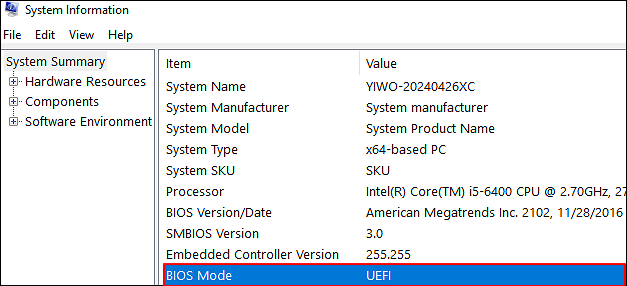
2️⃣Controleer of je elders een ander besturingssysteem hebt geïnstalleerd. Zo ja, probeer Windows dan in dezelfde modus (BIOS/CSM/legacy vs. EFI/UEFI) te installeren als het originele besturingssysteem, omdat het combineren van opstartmodi van besturingssystemen complexiteit kan toevoegen en lastig kan zijn om te installeren.
3️⃣Controleer de sectorgrootte van uw schijf. De overgrote meerderheid van de schijven bevat logische sectoren van 512 bytes. Veel schijven hebben fysieke sectoren van 4096 bytes, hoewel dat niet uitmaakt. Een paar schijven bevatten echter logische sectoren van 4096 bytes, die in de BIOS-modus niet als opstartschijf kunnen worden gebruikt.
4️⃣ Controleer of u wilt profiteren van het gemak van GPT. GPT heeft enkele kleine voordelen ten opzichte van MBR, waaronder verbeterde foutcontrole en -correctie, een standaard partitielimiet van 128 en kan worden gebruikt met schijven groter dan 2 TB. Als u deze functies nodig hebt, kunt u de GPT-partitiestijl selecteren.
Deel dit bericht om meer gebruikers te helpen het probleem met de geselecteerde schijf in de GPT-partitiestijl op te lossen!
Methode 1. Converteer GPT naar MBR zonder gegevensverlies🔥
Zoals hierboven vermeld, geeft de foutmelding aan dat Windows in de Legacy-modus wordt opgestart, maar dat de doelschijf die u hebt geselecteerd om Windows te installeren een GPT-partitie heeft. Zo ontstaat deze fout. De directe oplossing voor "De geselecteerde schijf heeft een GPT-partitie" is om de GPT-doelschijf te wijzigen naar MBR.
Wij adviseren u ten zeerste om een methode te kiezen die geen gegevens vernietigt bij het converteren van GPT naar MBR met EaseUS Partition Master , een krachtige externe partitietool die eenvoudig GPT naar MBR converteert zonder gegevensverlies.
Stap 1. Installeer en start EaseUS Partition Master op uw computer. Ga naar het gedeelte Schijfconverter.
Stap 2. Selecteer 'GPT naar MBR converteren' en klik op 'Volgende' om door te gaan.

Stap 3. Selecteer de doel-GPT-schijf die u naar MBR wilt converteren en klik op 'Converteren' om de conversie te starten.

Problemen met het opstarten van uw computer? Geen probleem. Met EaseUS Partition Manager kunt u een opstartbaar WinPE-medium aanmaken, samen met EaseUS Partition Master, op een USB-stick, cd of dvd. Vervolgens kunt u de computer vanaf het apparaat opstarten en de GPT-schijf met een paar klikken converteren naar een MBR-schijf met behulp van de tool. (U hebt een andere werkende computer nodig om de opstartbare WinPE-USB/cd/dvd te maken.)
Mocht er iets in deze instructies onduidelijk zijn, dan staat ons ondersteuningsteam voor u klaar om u gedetailleerde uitleg en begeleiding te geven.
EaseUS Windows-configuratieservices
Klik hier om gratis contact op te nemen met EaseUS Partition Master-experts
EaseUS-experts staan 24 uur per dag, 7 dagen per week voor u klaar met persoonlijke handmatige service en hulp bij het oplossen van diverse Windows-configuratieproblemen. Onze experts bieden u GRATIS evaluatieservices en diagnosticeren en verhelpen efficiënt Windows-updatefouten, Windows-installatiefouten of dagelijkse besturingssysteemproblemen, dankzij hun tientallen jaren ervaring.
- 1. Herstel Windows-updatefouten, zoals mislukte updates, kan Windows 11 niet upgraden , enz.
- 2. Hiermee kunt u het nieuwste Windows-besturingssysteem succesvol downloaden en installeren op uw pc.
- 3. Zorg voor oplossingen voor dagelijkse Windows-systeemfouten met betrekking tot stuurprogramma's, machtigingen, accountinstellingen, enz.
Methode 2. Gebruik Windows Setup om de schijf te wissen en te converteren
De tweede manier is om de schijf te wissen en te converteren via Windows Setup, wat drie fasen omvat. Laten we laten zien hoe u dit probleem kunt oplossen.
- Notities
- Zorg ervoor dat u een Windows-installatie-USB of -dvd bij de hand hebt.
- Om gegevensverlies te voorkomen, kunt u het beste een back-up maken van al uw belangrijke gegevens via de back-upfuncties van Windows of EaseUS Todo Backup op de doelschijf. Bij dit proces worden alle bestaande partities en gegevens op de schijf verwijderd.
- Voor meer informatie over het installeren van Windows met behulp van MBR of GPT via Windows Setup, kunt u deze link van Microsoft raadplegen.
Fase 1. Voorbereidingen
Stap 1. Schakel uw pc uit > plaats de Windows-installatie-USB of -dvd in uw pc > start uw pc op vanaf de geplaatste USB-stick of dvd in UEFI-modus.
Stap 2. Wanneer u wordt gevraagd het installatietype te kiezen, selecteert u Aangepast: Alleen Windows installeren (geavanceerd).
Fase 2. Partities verwijderen
Stap 1. Selecteer op het scherm Waar wilt u Windows installeren de schijf die u wilt wissen.
Stap 2. Selecteer Verwijderen voor elke partitie op de schijf waarop u Windows installeert. Met deze stap worden alle partities verwijderd en wordt niet-toegewezen ruimte gecreëerd.
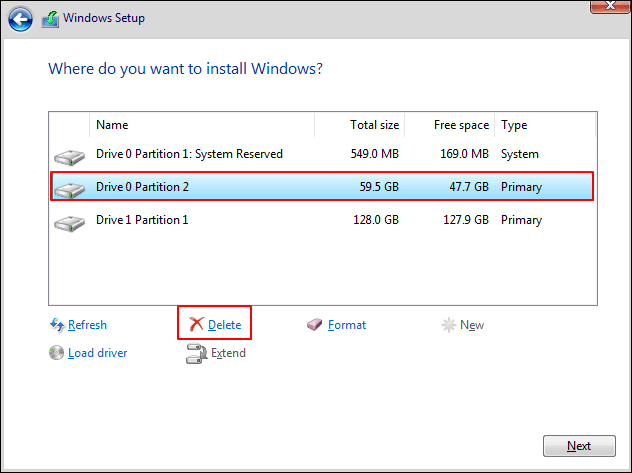
Fase 3. Installatie
Stap 1. Selecteer de niet-toegewezen ruimte op de schijf > klik op Volgende om het installatieproces van Windows te starten.
Stap 2. Windows detecteert de UEFI-opstartmodus en formatteert de schijf automatisch met behulp van de GPT-partitiestijl.
Methode 3. Converteer GPT naar MBR door de schijf opnieuw te formatteren via CMD
Ook voor deze methode moet u handmatig een schijf wissen en deze met CMD naar MBR converteren. Houd er rekening mee dat bij het formatteren van de schijf alle gegevens op de schijf worden gewist. Aarzel dus niet om uw gegevens te bewaren en deze met EaseUS Partition Master naar MBR te converteren, mocht de data van belang zijn. U kunt ook een back-up maken voordat u uw schijf formatteert.
Stap 1. Schakel uw pc uit > plaats de Windows-installatie-USB of -dvd in uw pc > start uw pc op vanaf de geplaatste USB-stick of dvd in UEFI-modus.
Stap 2. Druk in Windows Setup op Shift + F10 om de opdrachtprompt te starten.
Stap 3. Voer de volgende opdracht in de juiste volgorde in:
- DISKPART
- lijst schijf
- selecteer schijf 1 (U kunt het nummer 1 vervangen door uw echte schijfnummer.)
- schoon
- mbr converteren
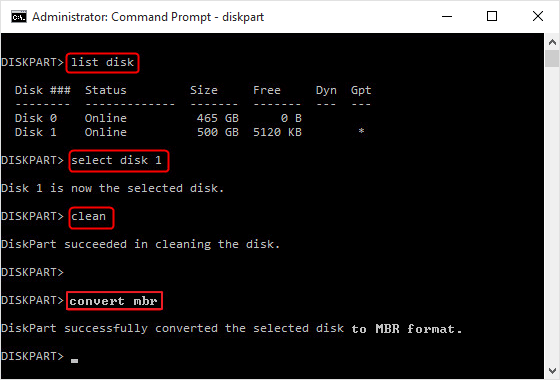
Stap 4. Typ exit om het opdrachtpromptvenster te sluiten.
Stap 5. Na de conversie verschijnt de schijf als één gebied met niet-toegewezen ruimte. Selecteer de niet-toegewezen ruimte > klik op Volgende. Windows start vervolgens de installatie zonder dezelfde foutmelding te geven.
Deel dit bericht om meer gebruikers te helpen het probleem met de geselecteerde schijf in de GPT-partitiestijl op te lossen!
Methode 4. Opstarten in UEFI-modus
Deze oplossing is niet universeel toepasbaar. Waarom? Dat komt doordat niet alle computers firmware hebben die compatibel is met zowel UEFI als BIOS. Hoewel de meeste desktops en laptops met Windows 10 een UEFI-moederbord hebben met een legacy BIOS-compatibiliteitsmodus, zijn er enkele uitzonderingen. Oudere computers met Windows 7 ondersteunen alleen de legacy BIOS-modus en de nieuwste Surface Pro ondersteunt alleen de UEFI-modus.
Wanneer u de melding krijgt dat Windows niet op deze schijf kan worden geïnstalleerd. De geselecteerde schijf heeft een GPT-partitie, betekent dit dat uw computer momenteel is opgestart in een verouderd BIOS.
Om op te starten in UEFI moet u controleren of de firmware in het BIOS UEFI ondersteunt en vervolgens de modus inschakelen als deze beschikbaar is.
Stap 1. Klik op de aan/uit-knop > selecteer Opnieuw opstarten.
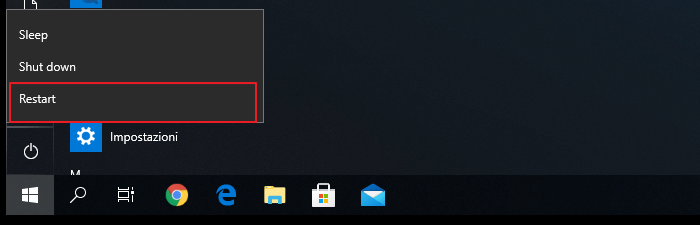
Stap 2. Nadat u het computerlogo ziet, drukt u op de overeenkomstige toets volgens de fabrikant van uw computer om het BIOS te openen .
- Acer: F2 of Verwijderen
- ASUS: F2 of Verwijderen
- Dell: F2 of F12
- HP: ESC of F10
- Lenovo: F2 of Fn + F2 (voor laptops), F1 (voor desktops), Enter en dan F1 (voor ThinkPads)
Stap 3. Gebruik de pijltjestoets om het tabblad Opstarten te selecteren > zoek de UEFI/BIOS-opstartmodus > kies UEFI.

Stap 4. Sla de wijzigingen op > BIOS afsluiten
Stap 5. Ga door met de Windows-installatie.
Als er geen UEFI-modus beschikbaar is, betekent dit dat uw computer alleen de BIOS-modus ondersteunt. In een dergelijke situatie kunt u GPT alleen wijzigen naar MBR om de foutmelding 'Windows kan niet op deze schijf worden geïnstalleerd' te verhelpen.
Vragen over GPT-partitiestijl
Er zijn nog andere problemen met betrekking tot de GPT-partitiestijl waar veel gebruikers zich zorgen over maken:
"Wat is een GPT-partitiestijl?"
GPT maakt deel uit van de UEFI-standaard, wat betekent dat een UEFI-gebaseerd systeem op een GPT-schijf geïnstalleerd moet worden. Theoretisch gezien kunt u met de GPT-partitiestijl een onbeperkt aantal partities aanmaken en schijven groter dan 2 TB volledig benutten. Vergelijk GPT en MBR met elkaar: GPT is veiliger en beter compatibel met moderne hardware.
"Waarom kan Windows GPT niet installeren?"
[Windows kan niet op deze schijf worden geïnstalleerd. De geselecteerde schijf heeft een GPT-partitie. Dit betekent dat uw pc is opgestart in de UEFI-modus, maar uw harde schijf is niet geconfigureerd voor de UEFI-modus.
"Hoe kom ik van de GPT-partitiestijl af?"
Je kunt een GPT-partitiestijl niet 'verwijderen'. Een partitiestijl is noodzakelijk voor Windows om toegang te krijgen tot de gegevens op het apparaat. Maar je kunt de GPT-partitiestijl wel wijzigen naar MBR door middel van conversie.
"Kan Windows 10 op GPT geïnstalleerd worden?"
Zolang uw computer UEFI-gebaseerd is, kunt u Windows 10 op een GPT-schijf installeren. Naast Windows 10 kunnen ook oudere versies zoals Windows 8 en Windows 8.1 op een GPT-schijf worden geïnstalleerd.
"Zijn er aanbevelingen voor GPT of MBR?"
Natuurlijk, die zijn er. Controleer de volgende situaties met mogelijke oplossingen.
- Voor het moderne systeem met een GPT-schijf: gebruik de UEFI-opstartmodus.
- Voor het oude systeem of bij installatie van een oude Windows: converteer GPT naar MBR.
- Voor de GPT-schijf, maar geworteld in een verouderd BIOS: schakel de opstartmodus over naar UEFI.
- Voor de MBR-schijf, maar geroot in UEFI: converteer MBR naar GPT.
Gerelateerde fout: "Windows kan niet op deze schijf worden geïnstalleerd. De geselecteerde schijf heeft een MBR-partitietabel."
Net als bij "Windows kan niet op deze GPT-schijf worden geïnstalleerd", ontvangt u de foutmelding " Windows kan niet op deze schijf worden geïnstalleerd. De geselecteerde schijf heeft een MBR-partitietabel. Op EFI-systemen kan Windows alleen op GPT-schijven worden geïnstalleerd" als uw computer in UEFI-modus is opgestart, maar de harde schijf een MBR-schijf is die niet voor UEFI is geconfigureerd.
Met de bovenstaande kennis weet u dat u de opstartmodus kunt wijzigen om de schijf te converteren en zo het probleem op te lossen. Omdat de computerfirmware echter duidelijk UEFI-gebaseerd is, kunt u MBR alleen naar GPT converteren om het probleem op te lossen, aangezien de computer geen legacy BIOS ondersteunt.
De kern van de zaak - Windows kan niet op deze schijf/station worden geïnstalleerd
Een pc gebruikt een van de volgende opstartmethoden: UEFI-GPT of BIOS-MBR. Of u met MBR of GPT installeert, hangt af van de firmware van uw computer. Als u een computer met BIOS hebt, kunt u Windows alleen op een MBR-schijf installeren. Als u een pc met UEFI hebt, kiest u GPT. Als uw computerfirmware zowel UEFI als BIOS ondersteunt, kiest u GPT of MBR, afhankelijk van uw behoeften.
Met dat in gedachten weet u hoe u de foutmelding "Windows kan niet op deze schijf worden geïnstalleerd. De geselecteerde schijf heeft een GPT-partitie" kunt oplossen.
Deel dit bericht om meer gebruikers te helpen het probleem met de geselecteerde schijf in de GPT-partitiestijl op te lossen!
Hoe kunnen wij u helpen?
Gerelateerde artikelen
-
Hoe u HDD gratis naar SSD kunt klonen op Windows 10 (eenvoudig en veilig)
![author icon]() Tina/2025/07/30
Tina/2025/07/30 -
[Volledige gids] Hoe MBR opnieuw op te bouwen | Herstel beschadigde MBR
/2025/07/30
-
Opgelost: Blauw scherm voor geheugenbeheer in Windows 11
![author icon]() Tina/2025/07/30
Tina/2025/07/30 -
Seagate Hard Drive Repair Tool Gratis [Repareer Seagate-fouten snel en eenvoudig]
![author icon]() Tina/2025/07/30
Tina/2025/07/30
EaseUS Partition Master

Beheer partities en optimaliseer schijven efficiënt
